Yakın zamanda Windows 11 yüklediyseniz Görev Yöneticisinde bir ‘Masaüstü Pencere Yöneticisi’ işlemini fark etmiş olabilirsiniz. Hiç ne olduğunu merak ettiniz mi? Orada ne işi var? Kötü amaçlı bir yazılım mı? Windows’ta DWM.exe hakkında bilmeniz gereken her şeyi burada bulabilirsiniz.
göstermek
Masaüstü Pencere Yöneticisi (dwm.exe) nedir?
Masaüstü Pencere Yöneticisi (DWM), Microsoft’un meşru bir Windows işlemidir. Grafiksel kullanıcı arayüzünün oluşturulmasından sorumludur ve Windows’un görsel efektleri kullanmasına izin verir.
Windows 11’de görsel efektler daha yüksek düzeydedir; dolayısıyla süreç bazen çok fazla CPU veya GPU kaynağı kullanabilir. DWM sayesinde 3D animasyonları, görev çubuğu küçük resimlerini, masaüstü temalarını ve duvar kağıtlarını ve şeffaflık efektlerini görebilirsiniz.
Masaüstü Pencere Yöneticisi Ne Kadar Önemlidir?
DWM’nin Windows’taki rolü, tüm Windows’u tek bir masaüstü görüntüsü olarak görüntülemek için her programın arabelleğini birleştirmektir.
Bunu ayrıntılı olarak anlayalım. Uygulamalar Windows’u doğrudan ekranınızda görüntülemez; bunun yerine verileri Windows Belleğinin farklı arabelleklerine yazar. DWM’nin rolü, tüm pencereleri tek bir masaüstü görüntüsü olarak görüntülemek için bu arabellekleri birleştirmektir.
DWM neden bu kadar çok RAM ve CPU kullanıyor?
Normalde Masaüstü Pencere Yöneticisi işleminin RAM’inizin küçük bir kısmını tüketmesi gerekir. Ancak CPU ve RAM kaynaklarınızın daha fazla tüketildiğini düşünüyorsanız bu düzeltmeleri deneyebilirsiniz.
1. Görsel Efektleri Kapatın
DWM işlemi tarafından tüketilen kaynakları boşaltmanın en kolay yollarından biri Windows’taki görsel efektleri kapatmaktır.
Performans Seçeneklerinden gereksiz görsel efektleri kapatabilirsiniz. Bu, RAM ve CPU kaynaklarını serbest bırakacak ve pil tüketimini azaltacaktır.
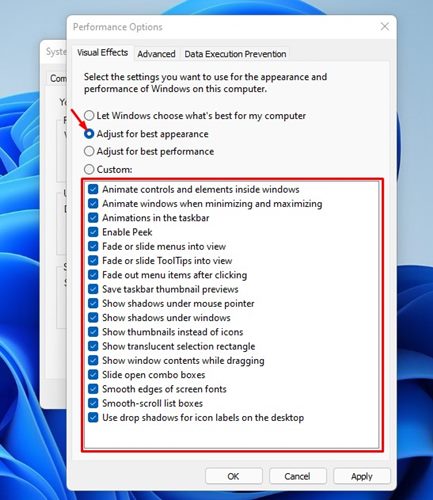
Windows 11’de görsel efektlerin nasıl devre dışı bırakılacağına dair ayrıntılı bir kılavuzu zaten paylaşmıştık. Adımları öğrenmek için bu kılavuzu mutlaka inceleyin.
2. Şeffaflık Efektlerini kapatın
DWM.exe yüksek CPU ve RAM’ini düzeltmek için yapmanız gereken başka bir şey de Şeffaflık efektlerini kapatmaktır. Ayrıca statik bir görüntüyü masaüstü arka planı olarak ayarlamayı deneyebilirsiniz. İşte yapmanız gerekenler.
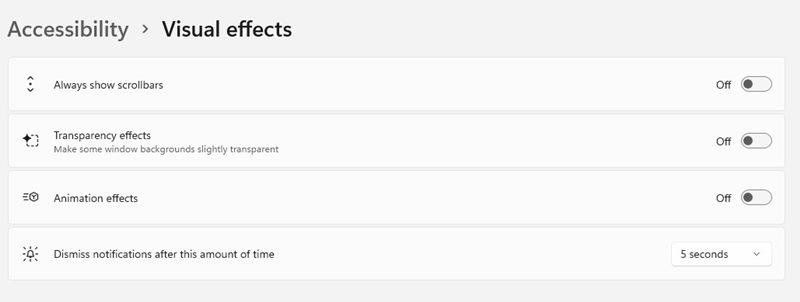
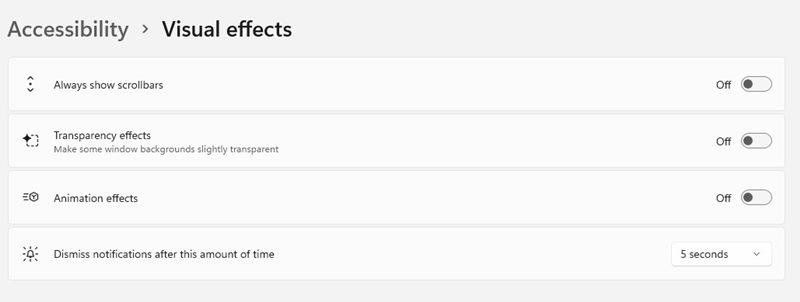
- Masaüstünüze sağ tıklayın ve Kişiselleştir’i seçin.
- Temalar’ı ve Windows’u seçin.
- Ardından Ayarlar’ı açın ve Erişilebilirlik’e geçin.
- Erişilebilirlik ekranında Görsel Efektler’e tıklayın.
- Görsel Efektler ekranında Şeffaflık efekti geçişini kapatın.
3. Grafik Sürücülerinizi Güncelleyin
Güncel olmayan grafik sürücüleri, Windows işletim sisteminde yüksek CPU ve RAM kullanımının bir başka nedenidir. Grafik sürücünüzü güncelleyerek bu sorunu çözebilirsiniz. İşte nasıl.
1. Windows Arama’ya tıklayın ve Aygıt Yöneticisi yazın. Ardından listeden Aygıt Yöneticisi uygulamasını açın.
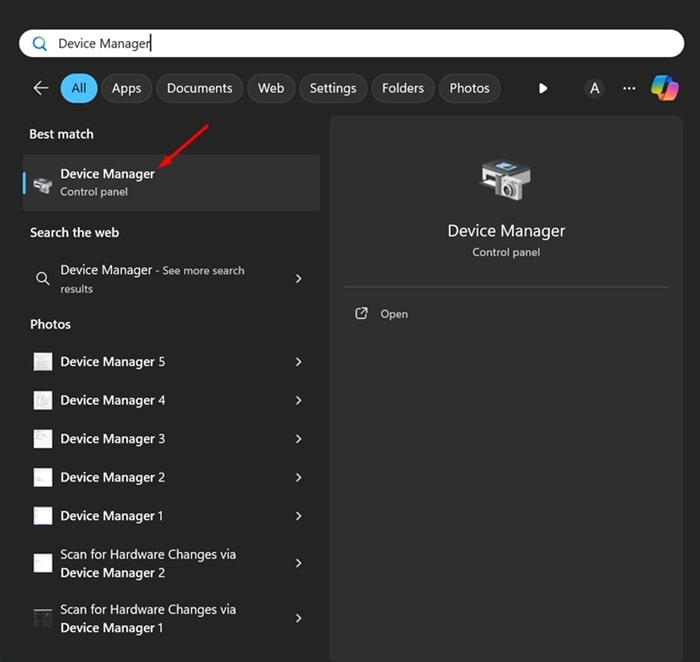
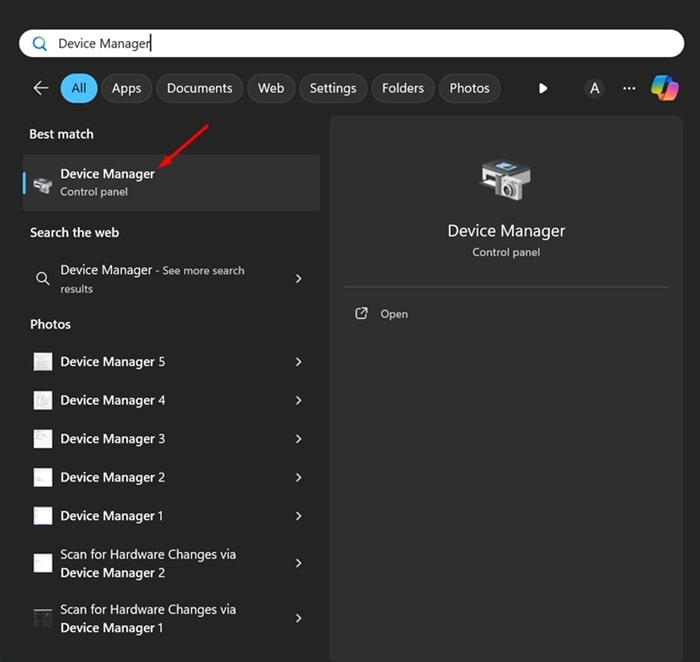
2. Aygıt Yöneticisi açıldığında Ekran Bağdaştırıcıları bölümünü genişletin.
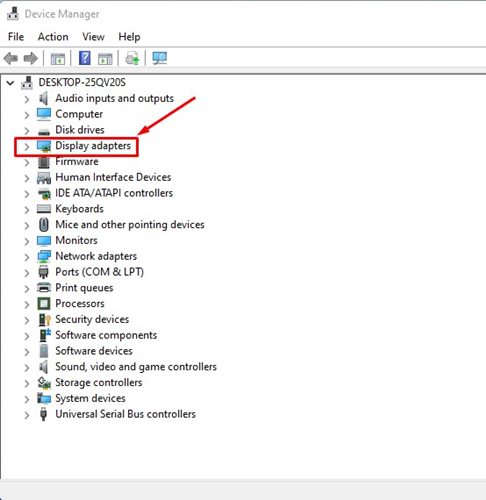
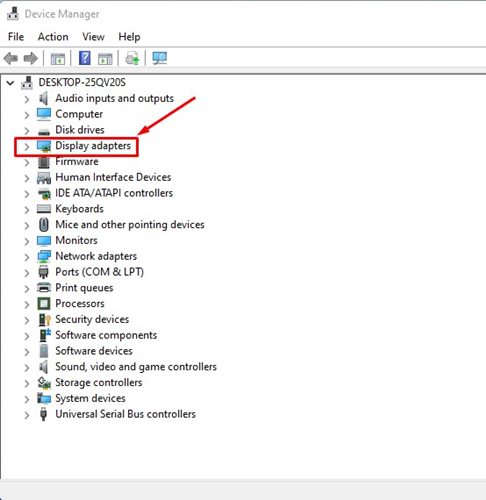
3. Grafik sürücünüze sağ tıklayın ve Sürücüyü güncelle seçeneğini seçin.


4. Görüntülenen istemde sürücü seçeneği için Otomatik olarak ara seçeneğini seçin.
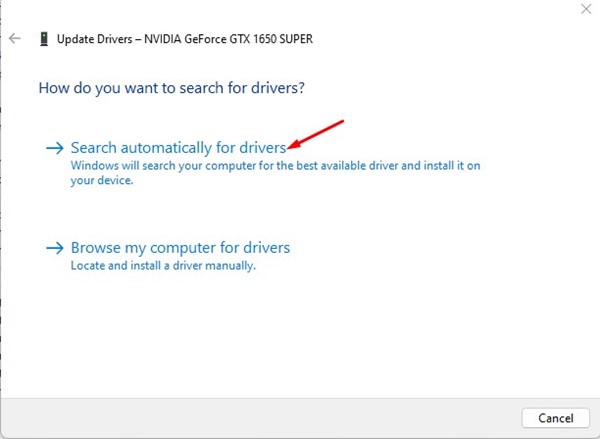
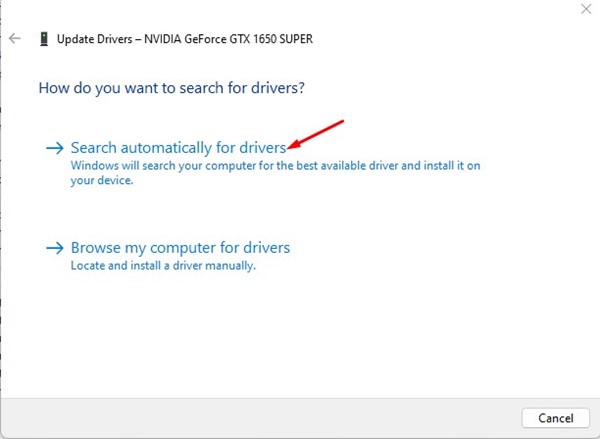
Ardından grafik sürücüsü güncellemesini tamamlamak için ekrandaki talimatları izleyin.
4. Windows İşletim Sisteminizi Güncelleyin
Grafik sürücüsü gibi Windows işletim sisteminizi de güncellemeniz gerekir. İşte nasıl.


- Windows Arama’ya tıklayın ve Ayarlar’ı seçin.
- Ayarlar’da Windows Update’e geçin.
- Sağ tarafta Güncellemeleri Kontrol Et düğmesini tıklayın.
Masaüstü Pencere Yöneticisi Kötü Amaçlı Yazılım Olabilir mi?
Masaüstü Pencere Yöneticisi, güvenlik tehditleriyle hiçbir ilgisi olmayan meşru bir işlemdir. Bu bir virüs veya kötü amaçlı yazılım değil.
Ancak, internetten sık sık dosya indiriyorsanız, özellikle de torrent kullanıcısıysanız, DWM’nin kötü amaçlı yazılım olma olasılığını ortadan kaldırmak için tam bir PC taraması yapmalısınız.
Dosya konumunu kontrol ederek Masaüstü Pencere Yöneticisinin gizlenmiş bir kötü amaçlı yazılım olup olmadığını doğrulayabilirsiniz. Görev Yöneticisinde dwm.exe işlemine sağ tıklayın ve Dosya Konumunu Aç seçeneğini seçin. İşlemin orijinal dosya konumu C:\Windows\System32; eğer oradaysa, hiçbir şey için endişelenmene gerek yok.
Bu kılavuzda dwm.exe veya Masaüstü Pencere Yöneticisinin ne olduğu ve ne işe yaradığı açıklanmaktadır. Bu konuyla ilgili daha fazla yardıma ihtiyacınız varsa yorumlarda bize bildirin. Ayrıca bu kılavuzu faydalı bulduysanız arkadaşlarınızla paylaşmayı unutmayın.

